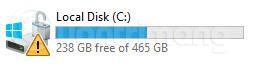Det gula utropstecknet är det mest hatade utropstecknet för datoranvändare. När nätverksikonen har ett gult utropstecken betyder det att du inte kan ansluta till nätverket. När enheten har ett gult utropstecken, när du öppnar den, kommer den att tvingas formatera och förlora data.
Ett gult utropstecken på en Windows-enhet visas vanligtvis när utrymmet på enheten är litet, men om du installerar Windows 10 kan det bero på att Bitlocker-diskkryptering är avstängd. Vissa användare säger att de stötte på det här felet efter att ha misslyckats med att uppdatera Windows 10 flera gånger.
Om din C, D, E-enhet har ett gult utropstecken som visas nedan, försök att kontrollera om Bitlocker på din dator är avstängd och följ instruktionerna i den här artikeln för att slå på Bitlocker.

Skriv PowerShell i sökrutan.
Högerklicka på PowerShell i sökresultaten och välj Kör som administratör .
PowerPoint-fönstret visas.
Du anger kommandot Get-BitLockerVolume

En lista över Bitlocker-enheter kommer att visas. Observera att skyddsstatus är Av . Nu behöver vi bara slå på den.
Ange kommandot Resume-BitLocker -MountPoint “C:” (eller om enheten med ett gult utropstecken inte är C, byt ut C mot enhetsnamnet i listan ovan).

Du kommer att se Skyddsstatus är nu på. Öppna Den här datorn och se om det gula utropstecknet på enheten försvinner.

Om det finns ett annat sätt att lösa detta problem, vänligen kommentera nedan för att dela med andra läsare.
Se mer: